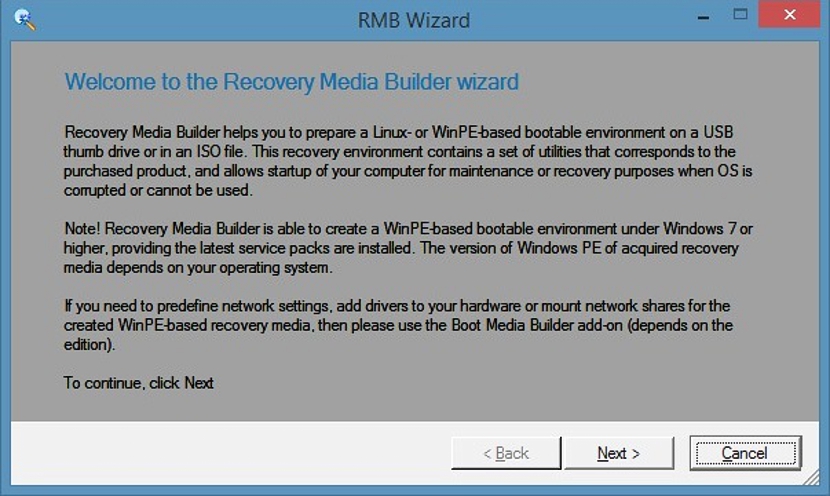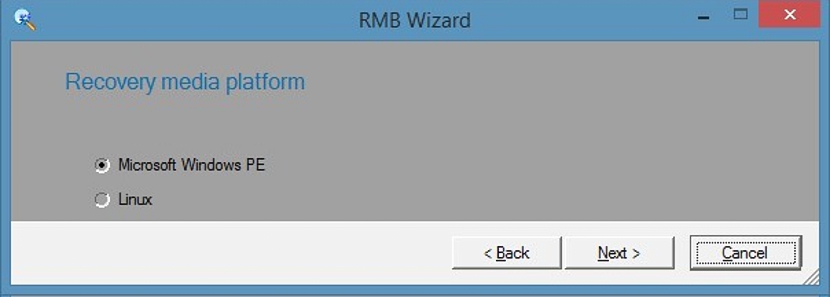Сегодня мы могли бы говорить о USB-накопителе Live, потому что времена изменились и широко запоминающиеся CD-ROM или DVD Live практически остались позади правда, не полностью. Но как вы можете самостоятельно создавать аксессуары такого типа? Paragon Backup and Recovery может быть ответом на этот вопрос и на потребности многих людей, которые могут столкнуться с серьезной проблемой из-за того, что не имеют возможности запустить свою операционную систему.
Другими словами, если ваша операционная система не запускается, это может включать неминуемая потеря всей информации которые вы разместили на своих жестких дисках. Если вы не хотите извлекать какие-либо из них, чтобы спасти информацию, представленную там, мы рекомендуем вам следовать следующему руководству, чтобы вы могли создать Live USB-накопитель с помощью Paragon Backup and Recovery и таким образом восстановите все, что вы сохранили на внутреннем жестком диске компьютера.
Шаги по созданию Live USB-накопителя с помощью Paragon Backup and Recovery
В этот самый момент стоит упомянуть, что ждать появления проблем - не лучший вариант; Мы сделали этот комментарий, потому что многие люди работают на своих компьютерах, пока происходит какой-то сбой и оборудование перестает работать. Именно в этот момент вы начинаете искать решение, подобное тому, которое мы предложили сейчас, что могло бы стать большой проблемой, если бы мы ранее не создали этот USB Live Pendrive. Конечно, мы могли бы перейти на другой полностью рабочий компьютер, чтобы сделать этот USB-накопитель, но если у нас нет кого-то рядом с его оборудованием, нам придется подождать до следующего раза, чтобы спасти информацию, хранящуюся на нем.
После этой небольшой преамбулы, которую мы предложили, ниже мы упомянем, что делать при попытке создать Live USB-накопитель, полагаясь на Paragon Backup and Recovery, как мы предлагали с самого начала.
- Прежде всего мы должны идти навстречу официальный сайт Paragon Backup and Recovery.
- Там мы найдем бесплатную версию, которая послужит нам для поставленной цели.
- Мы должны загрузить версию, совместимую с нашей операционной системой и компьютером (есть версия для 32 бит, а другая для 64 бит).
- Вставьте USB-накопитель, который мы хотим преобразовать в «Live USB».
В этом аспекте мы должны проанализировать несколько ситуаций. USB-накопитель, который мы будем использовать с предлагаемой целью, будет отформатирован, поэтому было бы удобно использовать пустой или тот, информация о котором не важна, поскольку он будет утерян.
Как только мы запустим Paragon Backup and Recovery, мы получим экран приветствия, на котором нам нужно будет только нажать «Далее» (Next), чтобы продолжить работу с мастером.
Изображение, которым вы можете любоваться вверху, показывает нам 2 варианта на выбор при создании USB-накопителя Live; первый создаст сокращенную операционную систему, которая известна как среда предустановки Microsoft Windows. Мы также могли бы выбрать Linux в качестве альтернативы; Операционная система, которую мы выберем как часть этого USB-накопителя, должна быть связана с нашим опытом работы с любым из них.
Последующие шаги включают в себя необходимость следовать указаниям мастера с вариантами конфигурации для того, что мы делаем, что очень легко выполнить и не требует от пользователя больших знаний.
После того, как мы создали USB-накопитель Live USB, для его использования нам нужно будет только перезагрузите наш компьютер с аксессуаром, вставленным в свободный порт. Раньше мы должны управлять BIOS нашего компьютера, настраивая его для принятия этого аксессуара в качестве первого загрузочного устройства, в противном случае будет пытаться запустить жесткий диск. С помощью этой небольшой помощи, которую предложил нам разработчик Paragon Backup and Recovery, мы смогли восстановить как можно больше информации, хранящейся на жестких дисках.